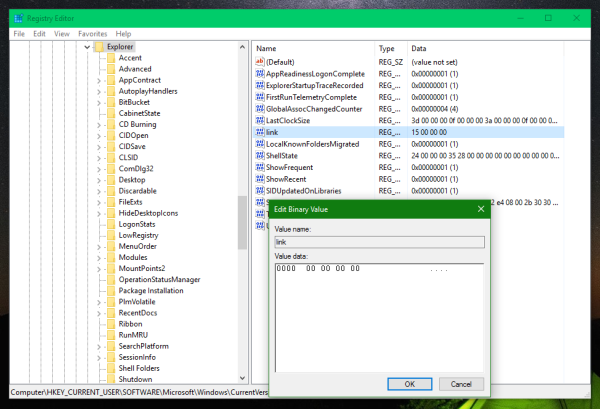Ogni volta che crei un nuovo collegamento, Windows 10 aggiunge il testo '- Collegamento' al suo nome. per esempio. il collegamento per totalcmd.exe diventa 'totalcmd.exe - Collegamento'. È possibile disabilitare il suffisso '- Scorciatoia' per qualsiasi scorciatoia che crei dopo averlo disabilitato. Vediamo come si può fare.
Prima di procedere: ecco un'alternativa e un tweak del Registro di sistema più flessibile. Ti consentirà non solo di disabilitare il suffisso '- Scorciatoia', ma anche di sostituirlo con qualsiasi testo desiderato o persino di aggiungere del testo come prefisso. Leggi il seguente articolo:
Modificare o disabilitare il testo '- Collegamento' per i collegamenti in Windows 10
Per disabilitare il testo '- Collegamento' per i collegamenti in Windows 10 , è necessario applicare una semplice modifica al registro. Per coloro che vorrebbero evitare la modifica manuale del registro, ho creato file di registro pronti per l'uso. Puoi scaricare questi file di seguito (il file di annullamento è incluso):
Scarica i file di registro
come riprodurre musica in una chiamata discord
Se preferisci applicare manualmente il tweak del Registro di sistema, procedi come segue:
- Aperto Editor del registro .
- Vai alla seguente chiave di registro:
HKEY_CURRENT_USER SOFTWARE Microsoft Windows CurrentVersion Explorer
Suggerimento: vedi come passare alla chiave di registro desiderata con un clic .
- Fare doppio clic sul valore BINARIO denominato 'collegamento' per modificare i dati del valore da 15 00 00 00 a 00 00 00 00 come mostrato di seguito:
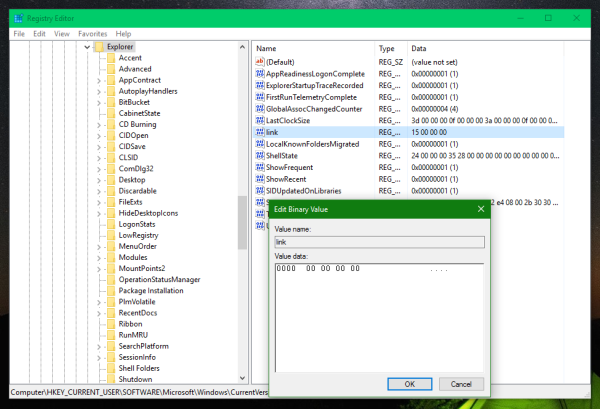
- Riavvia la shell di Explorer .
Ora, se crei un nuovo collegamento, il testo '- Collegamento' non verrà aggiunto. Per ripristinare il comportamento predefinito, modificare i dati del valore di 'collegamento' menzionati nuovamente su 15 00 00 00.
Questo è tutto.